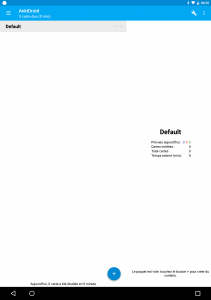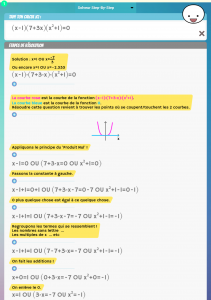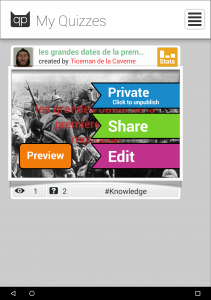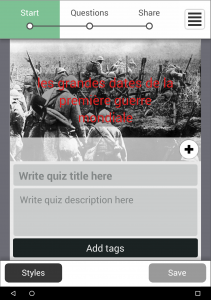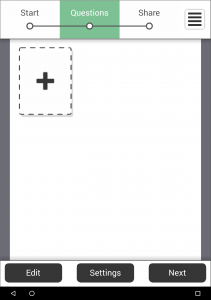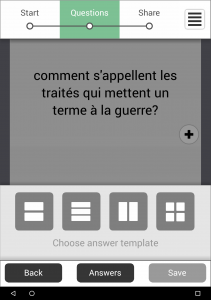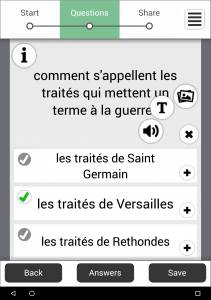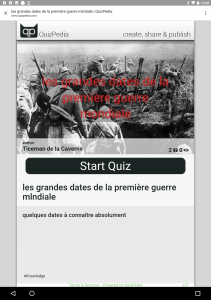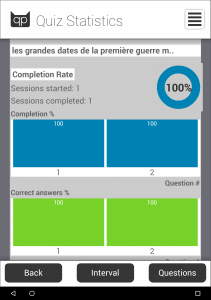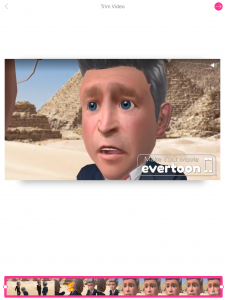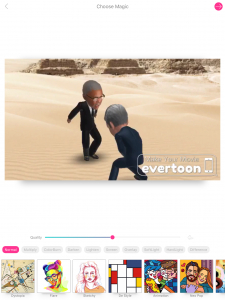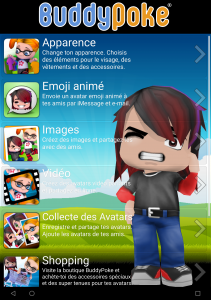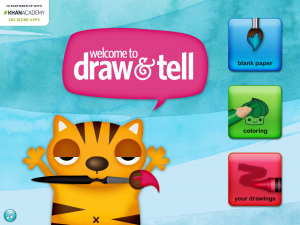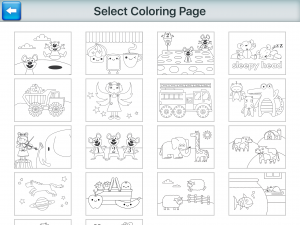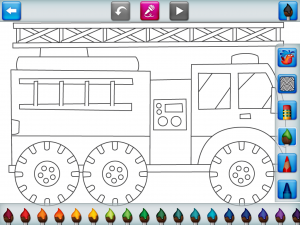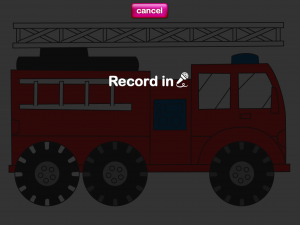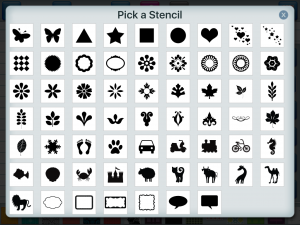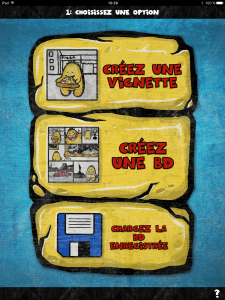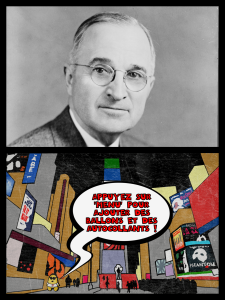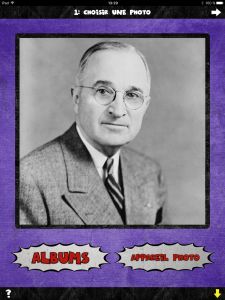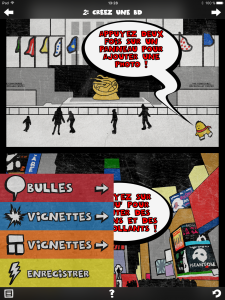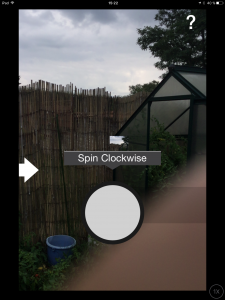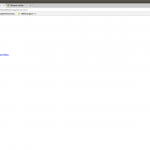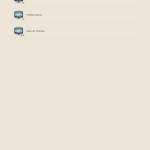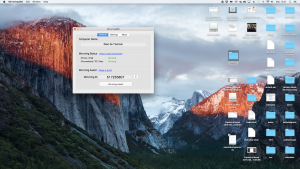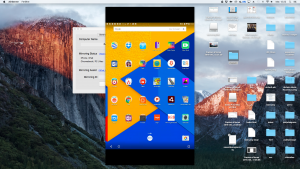Et des quiz qui seront visible sur tout appareil. Une solution pratique et gratuite, qui bien que limitée dans la forme, permet de réaliser des quiz visuellement attractifs, adaptable à tout appareil.
Dès l’accueil vous retrouvez une liste de quiz mis en avant puisque le service, au départ, mise sur un catalogue de quiz à jouer. Vous retrouverez la liste de vos propres quiz déjà réalisés, qu’il sera possible de partager, éditer à nouveau.
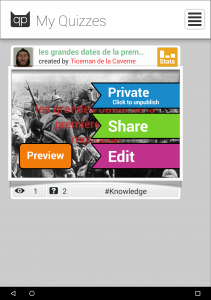
Vous pourrez aussi ajouter directement un nouveau quiz. La construction des quiz est extrêmement simple. il suffit de renseigner le titre du quiz, de lui donner une couverture contenant texte et image,n une description et un mot clef.
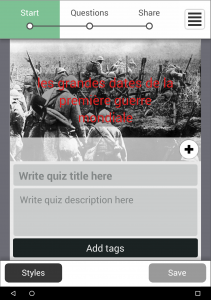
Le bouton + vous permet de choisir les élement à insérer, image ou texte. il est possible d’ajouter des images provenant de votre appareil ou encore de l’appareil photo directement. une fois l’introduction en place, il suffit d’ajouter les questions.
Chaque quiz comporte au moins deux questions. Elles s’ajoutent les unes après les autres.Il sera possible de changer l’ordre des questions, d’en supprimer, sans pour autant supprimer le quiz.
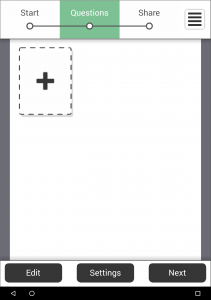
Pour chaque question, il faudra définir leur forme parmi quatre modèles d’affichage. Ce choix est important puisque pour les réponses vous aurez aussi la possibilité d’ajouter des images et/ou du texte et autant choisir le design qui conviendra le mieux.
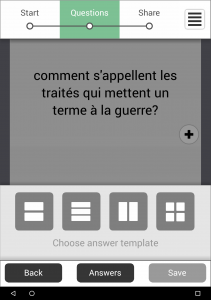
Une fois ce choix effectué, il suffit de passer à la construction de la question en elle-même. Là pas de surprise puisque vous retrouvez une interface semblable à la construction du quiz lui-même. Vous saisissez vos réponses avec ou sans images. Vous cochez la réponse qui sera considérée comme la bonne.
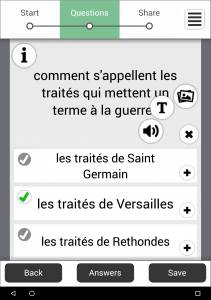
Une fois votre question finie, vous enregistrez et vous recommencez autant de fois que vous avez de questions. une fois l’ensemble du quiz en place, il suffit de retourner dans votre liste de quiz est de le publier ou de le partager directement.
Votre quiz peut être lu sur n’importe quel appareil, avec n’importe quel navigateur et s’adapte parfaitement à la taille de l’écran.
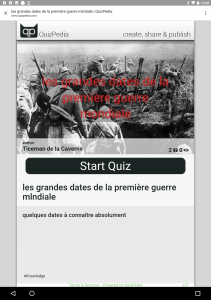
Quand vous le souhaitez vous pouvez consulter les statistiques de chaque quiz. Elles ne sont pas complètes mais vous visualiserez le nombre de fois où il a été joué et une moyenne des résultats.
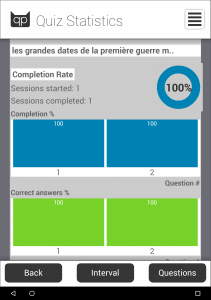
L’application et le service sont gratuits et nécessitent une inscription. Pour lire les quiz, aucune inscription n’est nécessaire. il est dommage de ne pas disposer d’un système de gestion de classes pour disposer de résultats individuels, mais la solution reste efficace.
Lien: Quizpedia en ligne
Lien: Quizpedia pour mac
Lien: Quiz pedia pour Android
Lien: Quizpedia pour iOs
Start Slide Show with PicLens Lite